Эмуляция щелчков клавиатуры и мыши с помощью Actionaz

Хотите ли вы автоматически выполнять повторяющиеся задачи? Вместо того, чтобы нажимать кнопку много раз вручную, не лучше ли использовать приложение?
Odoo - это платформа бизнес-пакета, работающая на Ubuntu. С помощью Odoo пользователи могут увеличивать свои продажи, запускать POS-терминалы, табели учета рабочего времени, службы поддержки, инвентарь и покупки. В этом руководстве мы покажем вам, как установить Odoo на Ubuntu 20.04 LTS.
Примечание. Хотя это руководство посвящено Ubuntu 20.04 LTS, приложение также может работать с более новыми версиями Ubuntu.

Установка зависимостей Odoo в Ubuntu
Прежде чем Odoo можно будет установить в Ubuntu, в системе должны быть установлены зависимости . Чтобы эти зависимости работали, для начала откройте окно терминала и войдите на свой сервер Ubuntu через SSH.
Теперь, когда вы вошли в систему, используйте команду apt install ниже, чтобы установить пакеты, перечисленные ниже. Эти пакеты важны для сборки Odoo, и без них сборка завершится ошибкой.
sudo apt install git python3-pip build-essential wget python3-dev python3-venv \ python3-wheel libfreetype6-dev libxml2-dev libzip-dev libldap2-dev libsasl2-dev \ python3-setuptools без узлов libjpeg-dev zlib1g-dev libpq -dev \ libxslt1-dev libldap2-dev libtiff5-dev libjpeg8-dev libopenjp2-7-dev \ liblcms2-dev libwebp-dev libharfbuzz-dev libfribidi-dev libxcb1-dev
Для правильной сборки Odoo нужно установить множество пакетов на Ubuntu Server. Устройтесь поудобнее, проявите терпение и позвольте менеджеру пакетов настроить все.
Создание учетной записи пользователя Odoo
Вы никогда не должны запускать серверное программное обеспечение с учетной записью root на вашем сервере Ubuntu. Это опасно, особенно если будут обнаружены какие-либо уязвимости. Вместо этого лучше всего создать специального пользователя с определенными разрешениями.
Используя команду useradd , создайте учетную запись пользователя «odoo14».
sudo useradd -m -d / opt / odoo -U -r -s / bin / bash odoo14
PostgreSQL
Приложение Odoo использует PostgreSQL для управления базами данных. Итак, для корректной работы Odoo в системе должен быть установлен PostgreSQL . Для начала используйте команду apt install ниже и установите пакет «postgresql» на сервер Ubuntu.
sudo apt установить postgresql
После настройки PostgreSQL необходимо создать учетную запись пользователя для взаимодействия с базой данных. Чтобы создать нового пользователя, используйте команду postgres -c ниже.
sudo su - postgres -c "createuser -s odoo14"
Wkhtmltopdf
Бизнес-пакет Odoo может преобразовывать HTML-страницы в файлы PDF, а также в другие форматы. Эта функция не является обязательной, и вам не нужно ее использовать. Однако, если вы планируете использовать эту функцию, вам придется настроить Wkhtmltopdf на сервере Ubuntu.
Чтобы начать установку wkhtmltopdf на сервере Ubuntu, используйте приведенную ниже команду загрузки wget и загрузите последнюю версию Wkhtmltopdf.
wget https://github.com/wkhtmltopdf/packaging/releases/download/0.12.6-1/wkhtmltox_0.12.6-1.focal_amd64.deb
После загрузки файла в систему Ubuntu Server вы должны установить пакет. Самый быстрый способ установить пакет Wkhtmltopdf - использовать команду apt install ниже.
sudo apt install ./wkhtmltox_0.12.6-1.focal_amd64.deb
Установка Odoo
Теперь, когда зависимости, PostgreSQL и все остальное настроены, самое время установить Odoo на Ubuntu. Для начала войдите в свою новую учетную запись пользователя, созданную ранее.
sudo -s su odoo14
После входа в систему используйте команду git clone, чтобы загрузить последнюю версию Odoo на свой сервер Ubuntu. Имейте в виду, что Odoo довольно большой, поэтому процесс клонирования может занять некоторое время.
git clone https://www.github.com/odoo/odoo --depth 1 --branch 14.0 / opt / odoo14 / odoo
Модули Python

После загрузки кода вам нужно будет использовать Python3 для создания новой среды для Odoo. Сначала войдите в каталог папки Odoo с помощью команды CD . Затем используйте python3 для создания новой среды и введите ее с помощью исходной команды.
cd / opt / odoo14 / odoo python3 -m venv odoo-venv source odoo-venv / bin / activate
Наконец, установите все необходимые модули Python3 с помощью команды установки pip3 . Эти модули критически важны для использования Odoo.
pip3 установить колесо pip3 install -r odoo / requirements.txt
Когда все будет установлено через Pip3, выйдите из среды Python, используя приведенную ниже команду deactivate .
деактивировать
Плагины
Хотя это не обязательно, Odoo позволяет создавать собственные плагины. Если вы хотите их использовать, используйте следующую команду для создания папки плагина.
Судо mkdir -p / opt / odoo14 / odoo-custom-addons
Настройка Odoo
Odoo установлен, но его нужно настроить. Сначала выйдите из системы пользователя Odoo с помощью команды выхода . Затем используйте сенсорную команду, чтобы создать новый файл конфигурации.
sudo touch /etc/odoo14.conf
Откройте новый файл конфигурации с помощью текстового редактора Nano.
sudo nano /etc/odoo14.conf
Оказавшись внутри файла конфигурации, вставьте приведенный ниже код.
[options]
; This is the password that allows database operations:
admin_passwd = CHANGE-TO-A-SECURE-PASSWORD
db_host = False
db_port = False
db_user = odoo14
db_password = False
addons_path = /opt/odoo14/odoo/addons,/opt/odoo14/odoo-custom-addons
Сохраните изменения в Nano с помощью Ctrl + O клавиатуры комбо. Выйти с помощью Ctrl + X.
Systemd
Вам нужно будет создать служебный файл Systemd, чтобы использовать Odoo. С помощью сенсорной команды создайте новый служебный файл.
sudo touch /etc/systemd/system/odoo14.service
Откройте текстовый файл с помощью текстового редактора Nano и вставьте в него код.
[Unit]
Description=Odoo14
Requires=postgresql.service
After=network.target postgresql.service
[Service]
Type=simple
SyslogIdentifier=odoo14
PermissionsStartOnly=true
User=odoo14
Group=odoo14
ExecStart=/opt/odoo14/odoo-venv/bin/python3 /opt/odoo14/odoo/odoo-bin -c /etc/odoo14.conf
StandardOutput=journal+console
[Install]
WantedBy=multi-user.target
Сохраните изменения в Nano, используя комбинацию клавиш Ctrl + O. Выйдите с помощью Ctrl + X. Затем активируйте новый системный файл и включите его.
sudo systemctl daemon-reload sudo systemctl enable odoo14.service
Запустите службу командой start .
sudo systemctl start odoo14.service
Настройка Odoo
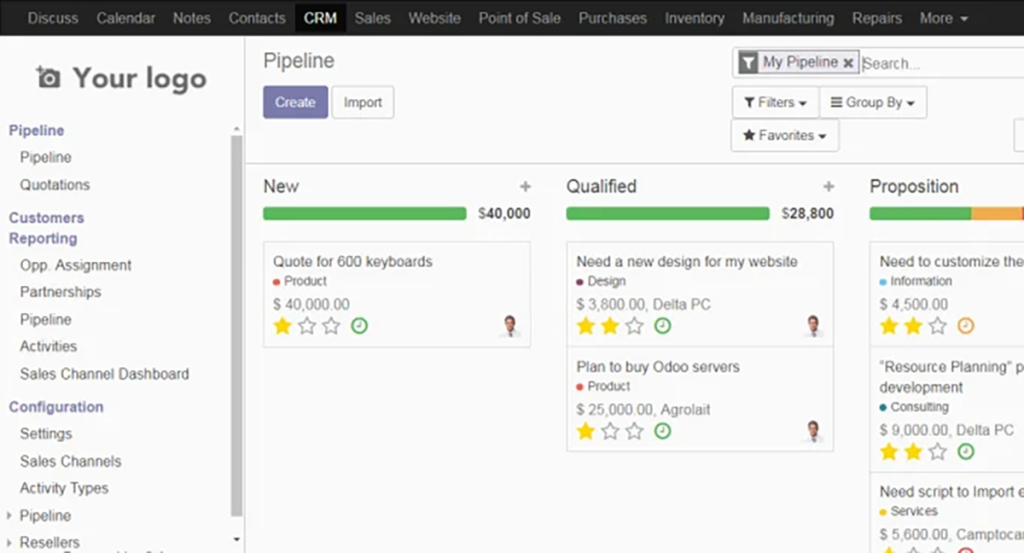
Установив Odoo на Ubuntu Server, перейдите к компьютеру, откройте новый браузер и получите доступ к установке Odoo. Затем войдите в систему с паролем администратора и следуйте инструкциям по настройке новой установки.
HTTP: // ubuntu-server-ip-адрес: 8069
Хотите ли вы автоматически выполнять повторяющиеся задачи? Вместо того, чтобы нажимать кнопку много раз вручную, не лучше ли использовать приложение?
iDownloade — кроссплатформенный инструмент, позволяющий пользователям загружать контент без DRM-защиты с сервиса iPlayer от BBC. Он поддерживает загрузку обоих видео в формате .mov.
Мы подробно рассмотрели функции Outlook 2010, но поскольку он выйдет не раньше июня 2010 года, пришло время рассмотреть Thunderbird 3.
Время от времени всем нужен перерыв. Если вы хотите поиграть в интересную игру, попробуйте Flight Gear. Это бесплатная кроссплатформенная игра с открытым исходным кодом.
MP3 Diags — это идеальный инструмент для устранения проблем в вашей музыкальной коллекции. Он может корректно проставлять теги в mp3-файлах, добавлять отсутствующие обложки альбомов и исправлять ошибки VBR.
Как и Google Wave, Google Voice вызвал большой ажиотаж по всему миру. Google стремится изменить способ нашего общения, и поскольку он становится всё более популярным,
Существует множество инструментов, позволяющих пользователям Flickr загружать фотографии в высоком качестве, но есть ли способ загрузить избранное Flickr? Недавно мы...
Что такое сэмплирование? Согласно Википедии, «это процесс взятия фрагмента, или сэмпла, одной звукозаписи и повторного использования его в качестве инструмента или
Google Sites — это сервис от Google, позволяющий пользователям размещать сайты на серверах Google. Но есть одна проблема: встроенная функция резервного копирования отсутствует.
Google Tasks не так популярен, как другие сервисы Google, такие как Calendar, Wave, Voice и т. д., но он по-прежнему широко используется и является неотъемлемой частью жизни людей.


![Загрузите FlightGear Flight Simulator бесплатно [Развлекайтесь] Загрузите FlightGear Flight Simulator бесплатно [Развлекайтесь]](https://tips.webtech360.com/resources8/r252/image-7634-0829093738400.jpg)





